通知開始時、通知成功時、通知失敗時のSotaの発話とタイムアウト時間を設定します。
サイドバーより「コンテンツ管理」を選択し、上部タブより「応対フェーズ」「基本情報」を選択してください。
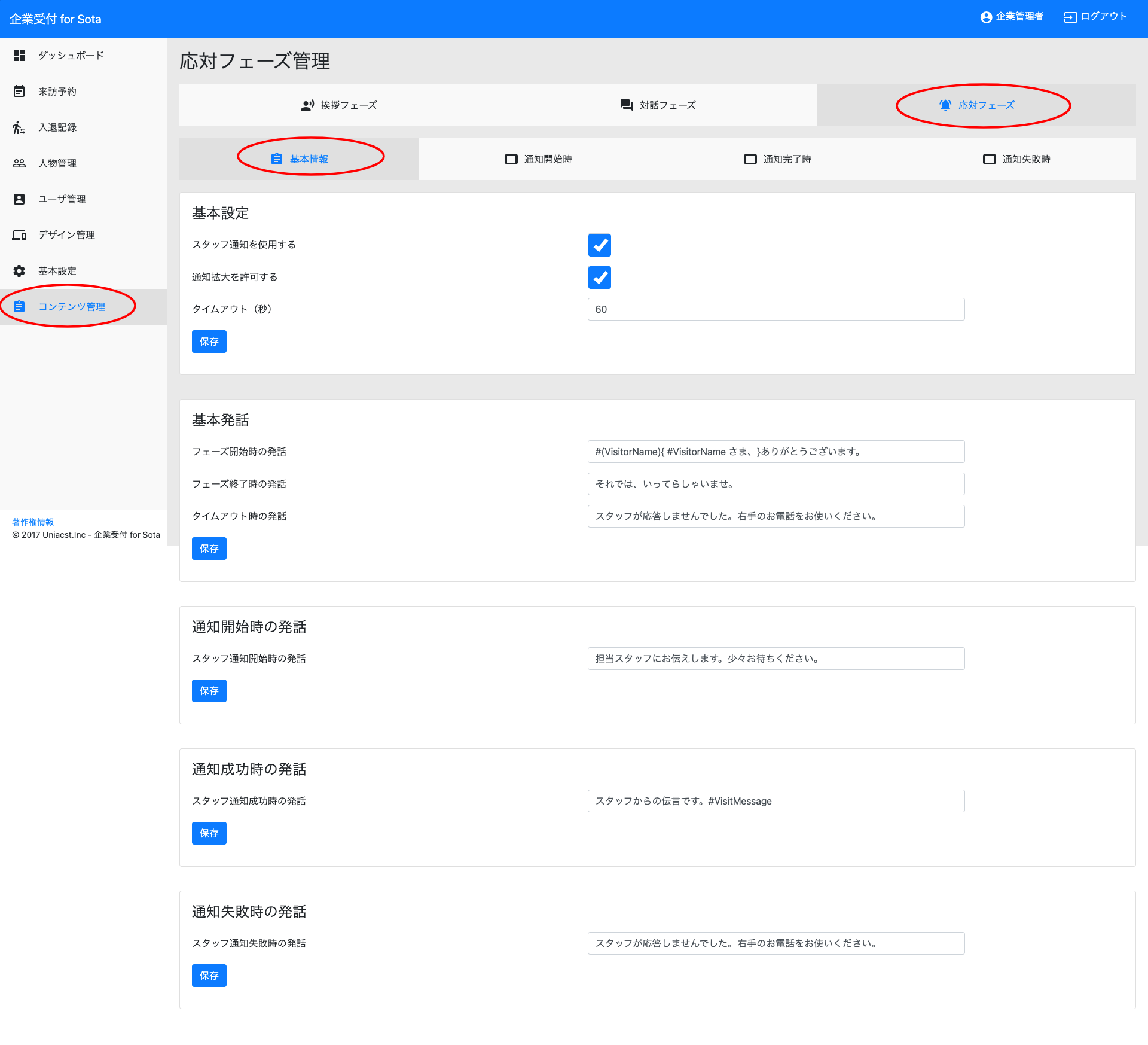
タイムアウト時間の設定
一定時間操作がされなかった場合、企業受付 for Sotaは来訪待機画面に遷移します。遷移するまでの無操作状態の時間を、秒数で設定することができます。
「基本設定」のタイムアウト時間を設定してください。(最大100秒)
基本発話
フェーズ開始時の発話 - 応対フェーズに入った時(通知を開始した時)の発話内容を設定します。
例; #(VisitorName){ #VisitorName さま、}ありがとうございます。
フェーズ終了時の発話 - Sotaが一番最後に発話する項目となります(タイムアウト時を除く)。
例; それでは、いってらっしゃいませ。
タイムアウト時の発話 - 一定時間無操作だった場合(スタッフが応答しなかった場合)の発話内容です。
例; スタッフが応答しませんでした。右手のお電話をお使いください。
通知開始時の発話
スタッフに通知を行う際に、Sotaが発話する内容となります。
例; 担当スタッフにお伝えします。少々お待ちください。
通知成功時の発話/#VisitMessage
スタッフが来訪通知への応対を選択した際に、Sotaが発話する内容となります。
例; 「スタッフからの伝言です。#VisitMessage」
#VisitMessageを使用すると、Sotaはスタッフの選択した応対メッセージをそのまま来訪者へお伝えします。
通知失敗時の発話
通知がうまくいかなかった場合、通知に返答がなかった場合のSotaの発話内容です。
例; スタッフが応答しませんでした。右手のお電話をお使いください。
